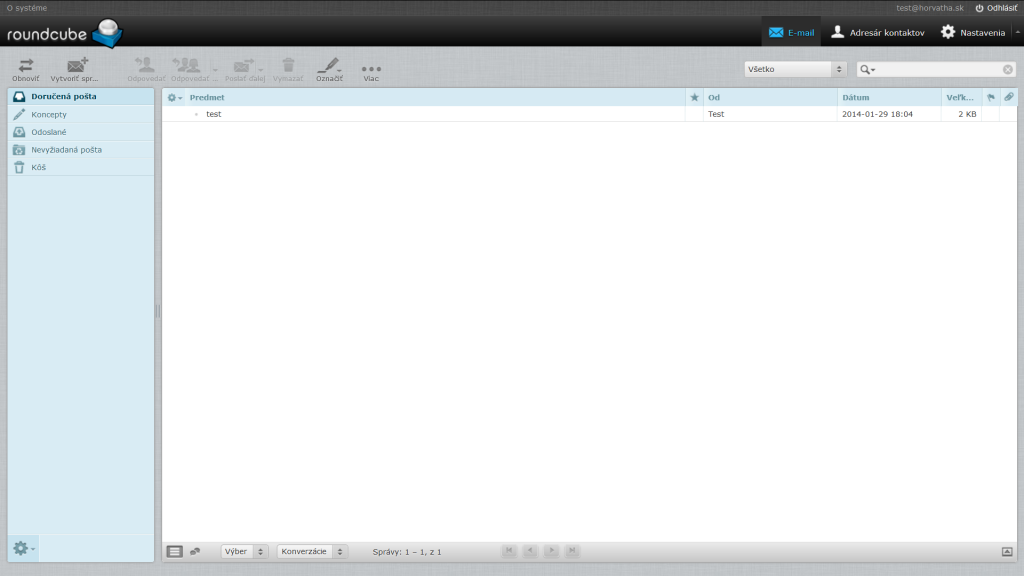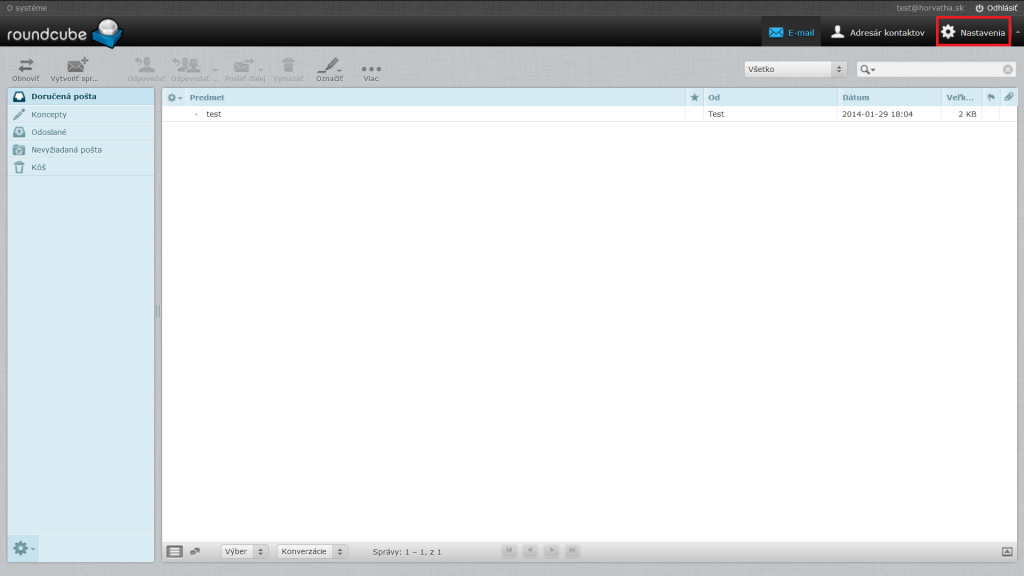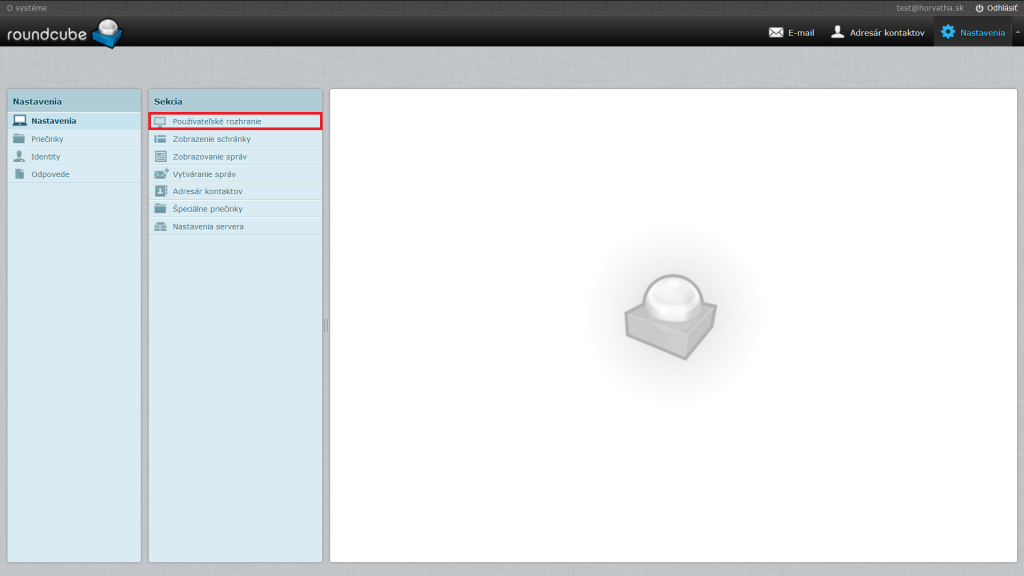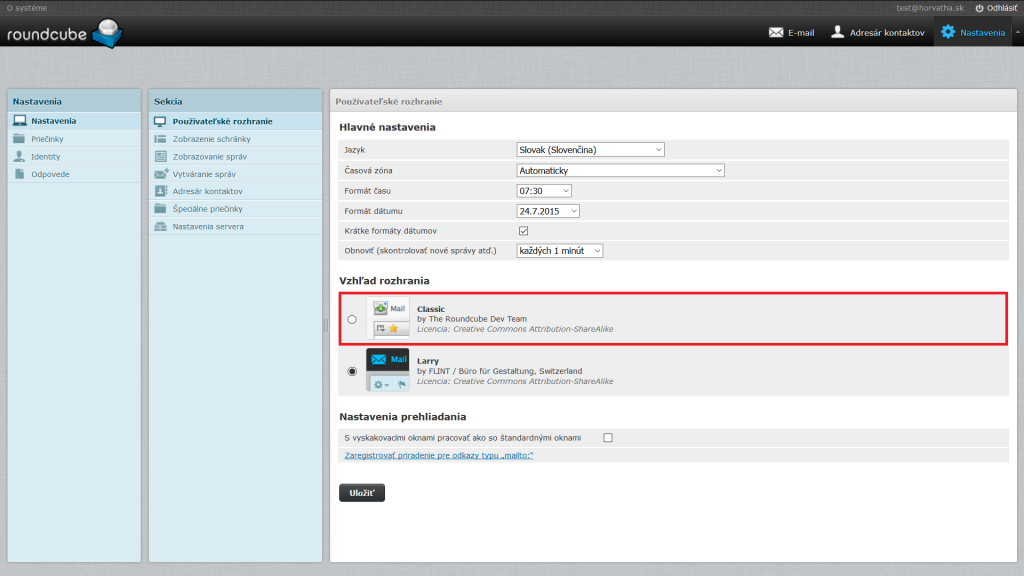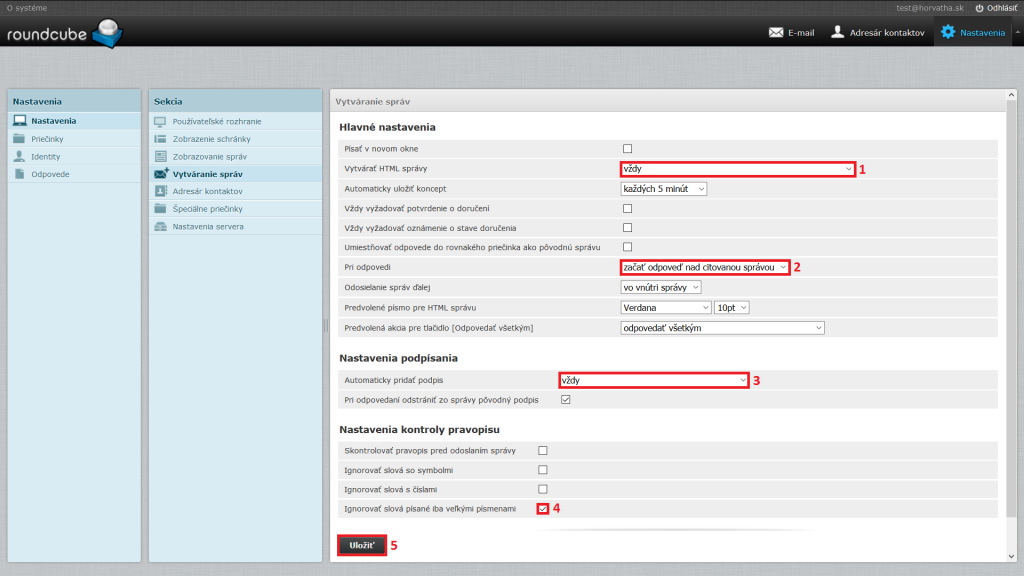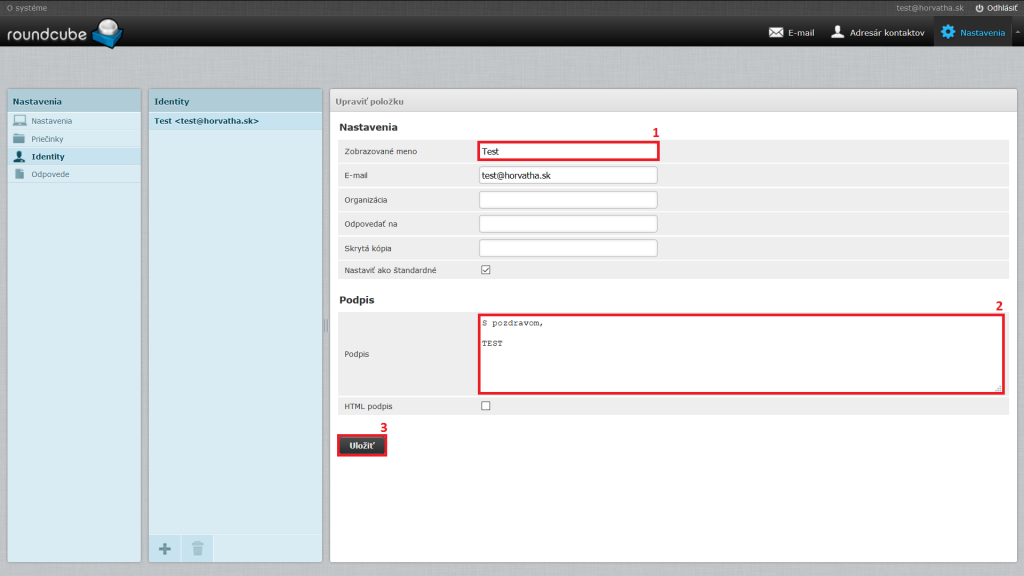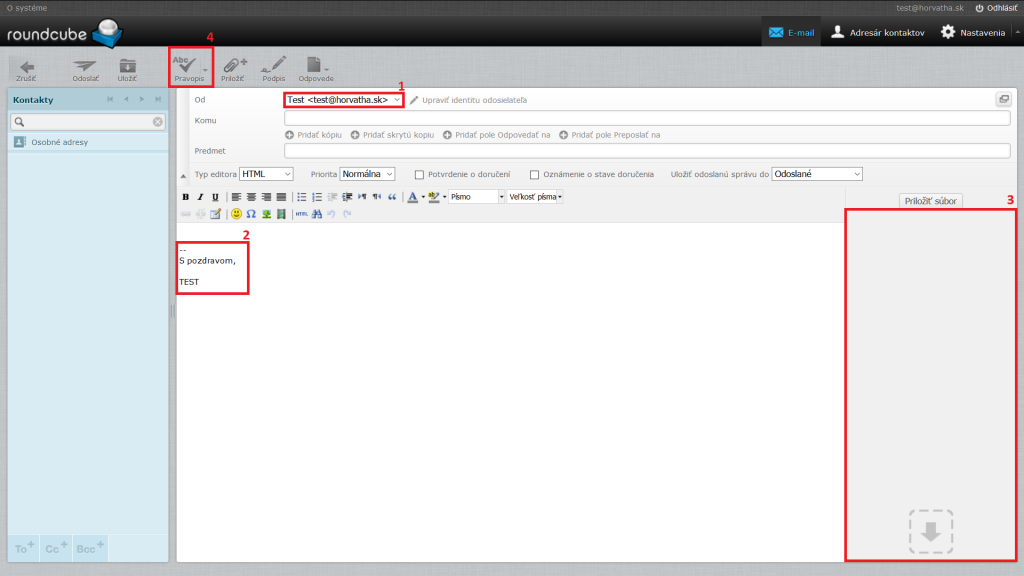Počnúc dňom 18.9.2015 prešlo webové rozhranie poštového klienta RoundCube aktualizáciou, ktorá prináša veľké množstvo opráv chýb a zvýšenie bezpečnosti. Zmeny sa však neudiali len „pod kapotou“, ale i v používateľskom rozhraní. Táto stránka je venovaná opisu týchto zmien a niektorých užitočných nastavení.
Nový vzhľad používateľského rozhrania
Najvýraznejšou zmenou pre používateľov je nový vzhľad používateľského rozhrania, ktoré je modernejšie, prehľadnejšie a zjednodušuje prístup k viacerým funkciám webmailu (obr. 1).
Obrázok 1: Používateľské rozhranie RoundCube 1.0.3
Nastavenia RoundCube 1.0.3
Nová verzia RoundCube obsahuje niekoľko nových, prípadne zmenených nastavení. Táto časť obsahuje len tie najpoužívanejšie.
Nastavenia používateľského rozhrania
Ako už bolo uvedené vyššie, jednou zo zmien v novej verzii RoundCube je aj nový vzhľad používateľského rozhrania. V prípade, že Vám toto rozhranie nevyhovuje, môžete sa vrátiť k starému vzhľadu.
- V pravom hornom rohu kliknite na položku Nastavenia (obr. 2).
- Vyberte sekciu Používateľské rozhranie (obr. 3).
- V časti Vzhľad rozhrania zvoľte tému Classic (obr. 4). Nastavenie nezabudnite uložiť stlačením tlačidla Uložiť, ktoré sa nachádza v dolnej časti obrazovky.
Obrázok 2: Umiestnenie tlačidla Nastavenia
Obrázok 3: Výber sekcie Používateľské rozhranie
Obrázok 4: Nastavenie starého vzhľadu rozhrania
Nastavenia vytvárania správ
Táto časť obsahuje odporúčané nastavenia vytvárania správ prostredníctvom klienta RoundCube, ktoré sa vykonávajú v sekcii Vytváranie správ:
Obrázok 5: Nastavenia vytvárania správ
- Nastavenie Vytvárať HTML správy na hodnotu vždy umožňuje používať v správach formátovanie textu, ktoré je známe z prostredia iných webových klientov, napr. Gmail.
- Nastavenie začať odpoveď nad citovanou správou zabezpečí umiestnenie vašej správy nad správu, na ktorú odpovedáte. Ide o odporúčaný spôsob odpovede pri elektronickej komunikácii, kedy je najnovšia správa vždy na vrchu komunikácie.
- Ďalším nastavením je automatické pridanie podpisu na koniec vašej správy, ktoré uľahčuje písanie správ (nie je potrebné podpis pridávať zakaždým manuálne).
- Nová verzia klienta RoundCube zahŕňa prepracovanú kontrolu pravopisu v správach, ktorú poznáme napríklad z textových editorov (MS Word, a pod.). Nastavenie Ignorovať slová písané iba veľkými písmenami umožňuje písať názvy spoločností, značky a skratky bez toho, aby ich kontrola pravopisu označila za preklep.
Upozornenie: Ide o dvojsečnú zbraň, nájdu sa prípady, kedy je vhodné aj takéto slová nechať kontrolovať nástrojom pre kontrolu pravopisu. - Zmeny v nastaveniach nezabudnite uložiť stlačením tlačidla Uložiť, ktoré sa nachádza v dolnej časti obrazovky.
Nastavenia podpisu
Meno slúži na jednoduchšiu identifikáciu odosielateľa emailu. Na rozdiel od emailovej adresy, meno umožňuje uvedenie titulu, prípadne použitie diakritiky. Veľa emailových klientov preferuje v poli odosielateľa zobrazenie mena namiesto emailovej adresy, prípadne ich súčasné zobrazenie.
Emailový podpis slúži zvyčajne na uvedenie pozdravu spolu s menom odosielateľa. Môže obsahovať aj pracovnú pozíciu, názov organizácie a ďalšie kontaktné údaje (napr. alternatívny email, telefónne číslo, a pod.).
Pomocou nasledujúcich inštrukcií sa dozviete, ako si nastaviť vlastné meno a podpis pre vašu emailovú adresu v rámci webmailu RoundCube.
- V pravom hornom rohu kliknite na položku Nastavenia (obr. 2).
- V ľavom menu vyberte možnosť Identity a následne zvoľte vašu identitu (zobrazená v tvare vašej emailovej adresy v lomených zátvorkách).
- V pravej časti obrazovky zobrazia nastavenia pre zvolený profil. Tu si musíte nastaviť vaše meno (na obrázku 6 pole označené číslom 1), ktoré sa bude zobrazovať prijímateľom vašich správ.
Upozornenie: Bez nastavenia mena nejde nastaviť podpis! - Do textového poľa Podpis (na obrázku 6 pole označené číslom 2) vložte text, ktorý sa bude pripájať na koniec každej správy. Zaškrtávacie políčko HTML podpis prepne textové pole do rozšíreného režimu, ktoré podporuje formátovanie textu.
- Zmeny v nastaveniach nezabudnite uložiť stlačením tlačidla Uložiť, ktoré sa nachádza v dolnej časti obrazovky (obr. 6, označenie 3).
- Pri odosielaní emailov prostredníctvom webmailu RoundCube sa odteraz bude ich príjemcom zobrazovať vaše meno a na konci každej správy váš podpis.
Obrázok 6: Nastavenie mena a podpisu
Ukážka rozhrania po nastavení
Okno s novou správou bude po nastaveniach uvedených na tejto stránke vyzerať nasledovne:
Obrázok 7: Ukážka rozhrania RoundCube pri písaní novej správy
- Pole odosielateľa obsahuje vaše meno a emailovú adresu (obr. 7, označenie 1).
- V tele správy sa nachádza automaticky vložený podpis (obr. 7, označenie 2).
- Nové rozhranie tiež umožňuje použiť funkciu Drag & Drop, ktorá umožňuje presúvať prílohy na vyznačený panel (obr. 7, označenie 3) v okne prehliadača prostredníctvom myši. Samozrejme, pre priloženie súborov je možné stále používať tlačidlo Priložiť súbor a okno prieskumníka.
- Novinkou je tiež možnosť prepínať jazyk slovníka, ktorý je použitý pri kontrole pravopisu (obr. 7, označenie 4) počas písania správy.